TotalAgility Designer または Workspace へのログオン
TotalAgility Designer でフェデレーション セキュリティを設定して有効化すると、それ以降の TotalAgility Designer または Workspace へのログオンではフェデレーション認証が使用されます。
初回ログオン時に各ユーザーは、TotalAgility Designer の認証プロバイダの構成設定とユーザーのセキュリティ トークンのクレーム値を使用して TotalAgility に自動的に追加されます。
TotalAgility Designer で、設定済みのフェデレーション セキュリティを使用するためのログオン フォームを生成することもできます。
ユーザー クレーム マッピングが自動的に取得される場合のログオン プロセス
この使用事例では、ユーザー クレーム マッピングがセキュリティ トークン クレームから自動的に取得されるように設定されているため、ログオン プロセスは次のようになります。
- ユーザーは、標準の TotalAgility URL を経由して、ブラウザで Designer または Workspace を起動します。
- ブラウザは、設定済みの認証プロバイダのログオン ページにリダイレクトされます。複数の認証プロバイダが設定されている場合、ユーザーは使用するプロバイダを選択できます。
- ユーザーは認証プロバイダに対する認証情報を入力します。
- 認証プロバイダはユーザーの認証情報を検証します。
- 認証が成功すると、認証プロバイダは、コールバック URL を経由して、TotalAgility に認証済みのセキュリティ トークン クレームを返します。
- ブラウザはコールバック URL にリダイレクトされ、TotalAgility はクレーム マッピングを処理して、設定済みのユーザー クレーム マッピング/ルールで指定されているようにユーザーを TotalAgility に追加し (ユーザーが存在しない場合)、ユーザーを TotalAgility にログオンします。
-
ユーザーが正常にログオンすると、Designer または Workspace のホームページが表示されます。
ユーザーが以前に認証プロバイダにログオンしており、認証プロバイダが「シングル サインオン」をサポートしている場合、手順 3 と 4 はスキップされます。通常、これは、ユーザーが正常にログオンすると、ブラウザにセッション Cookie を保存する認証プロバイダによって実行されます。
ユーザー クレーム マッピングが手動で提供される場合のログオン プロセス
(セキュリティ トークン クレームから自動的に取得するではなく) エンド ユーザーが手動で入力するようにユーザー クレーム マッピングが設定されている場合、ブラウザがコールバック URL にリダイレクトされたときにユーザーがこのデータを入力するためのページが表示されます。送信時のプロセスは、自動ユーザー クレーム マッピングで説明した手順と同じです。
詳細は、ユーザーが初めて TotalAgility にログオンするときにのみ手動で入力されます。
ログオン フォーム
ユーザーがフェデレーション プロバイダで正常に認証された後に、生成されたフォームを変更して、他のフォームに自動的にリダイレクトできます。
-
TotalAgility Designer で、 に移動します。
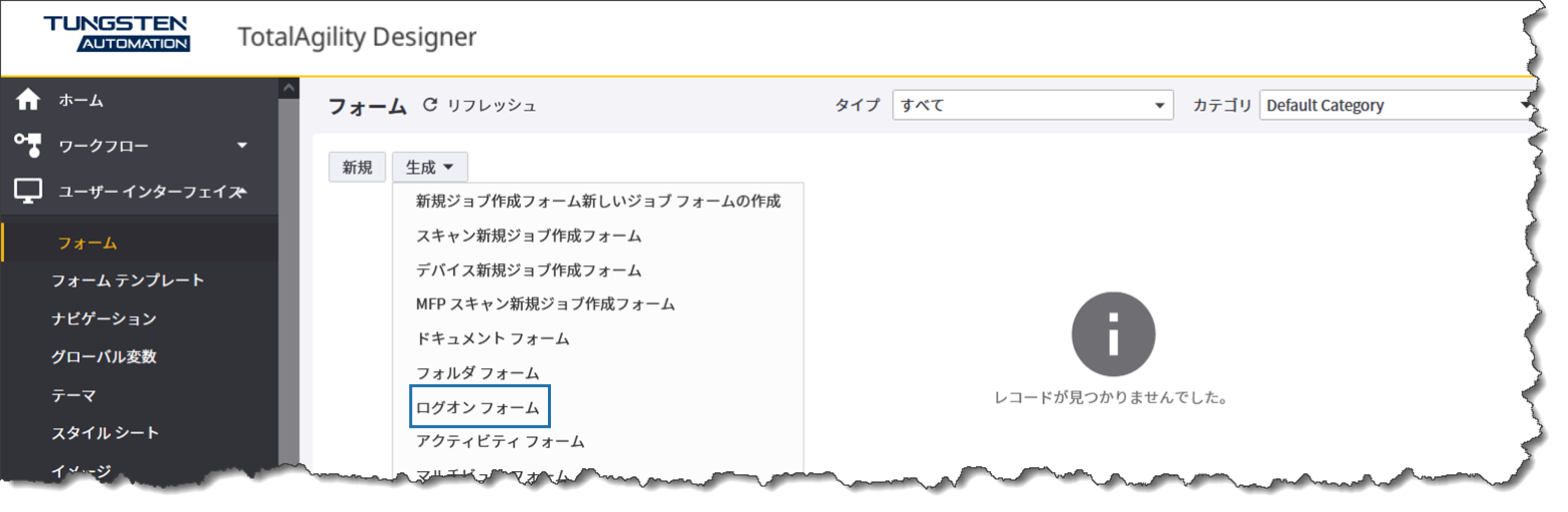
-
[生成] リストで、[ログオン フォーム] を選択します。
[ログオン フォームの生成] ダイアログ ボックスが表示されます。
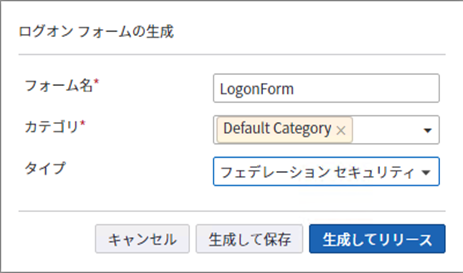
- [タイプ] リストで、[フェデレーション セキュリティ] を選択します。
- [生成してリリース] をクリックします。